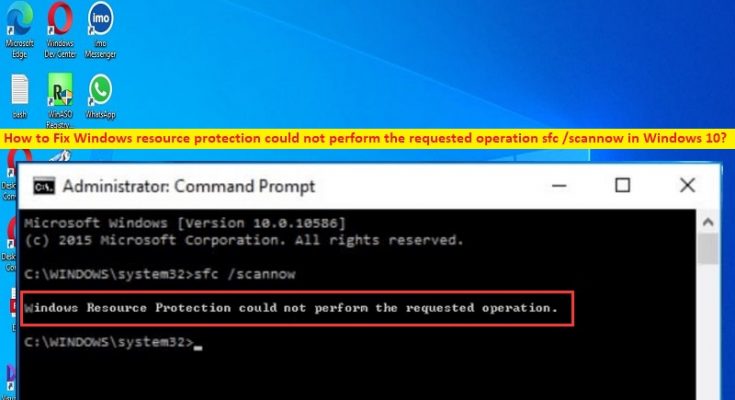Windows10で「Windowsリソース保護が要求された操作sfc/scannowを実行できませんでした」の問題とは何ですか?
この記事では、Windowsリソース保護を修正する方法について説明します。Windows10で要求された操作sfc /scannowを実行できませんでした。問題を解決するための簡単な手順/方法が提供されます。議論を始めましょう。
「Windowsリソース保護は、要求された操作sfc / scannowを実行できませんでした」:
「sfc/scannow」:sfc / scannowまたはシステムファイルチェッカーは、破損したWindowsシステムファイルをスキャンして復元できるMicrosoftWindowsのユーティリティです。これは、Windows 7、Windows10/11を含むすべてのMicrosoftWindowsOSバージョンで利用できます。これは、レジストリキーとフォルダ、および重要なシステムファイルを保護するWindowsリソース保護「WRP」と統合されています。 Windowsコンピューターのsfc/scannowは特定のファイルをスキャンでき、オフラインのWindowsインストールフォルダーに対してスキャンを実行して、破損したファイルを置き換えることができます。
ただし、一部のユーザーは、破損したWindowsシステムファイルをスキャンして復元するためにコンピューターでsfc / scannowまたはSFCスキャンを実行すると、Windowsリソース保護がWindows10で要求された操作sfc/scannowの問題を実行できないことに直面したと報告しました。この問題は、何らかの理由でWindowsコンピューターで「sfc/scannow」コマンドを実行できないことを示しています。この問題の背後にある考えられる理由は、ハードディスクドライブと不良セクタの破損、コンピュータのマルウェアまたはウイルス感染、およびその他の問題である可能性があります。解決策を探しましょう。
Windowsリソース保護を修正する方法は、Windows10で要求された操作sfc/ scannowを実行できませんでしたか?
方法1:「PC修復ツール」を使用して「Windowsリソース保護が要求された操作sfc/scannowを実行できませんでした」を修正します
「PC修復ツール」は、BSODエラー、DLLエラー、EXEエラー、プログラム/アプリケーションの問題、コンピューター内のマルウェアやウイルスの感染、システムファイルやレジストリの問題、その他のシステムの問題を数回クリックするだけで簡単かつ迅速に見つけて修正する方法です。 。
方法2:セーフモードでSFCスキャンを実行する
ステップ1:Windowsサーチボックスを介してWindowsPCで「システム構成」アプリを開きます
ステップ2:[ブート]タブをクリックし、[セーフブート]にチェックマークを付け、[OK]ボタンを押してから、コンピューターを再起動します
ステップ3:セーフモードのWindows PCになったら、「sfc / scannow」コマンドを実行して、それが機能するかどうかを確認します。
方法3:CHKDSKスキャンを実行する
コンピューターでCHKDSKスキャンを実行して、ハードディスクドライブの問題を修復し、この問題を解決できます。
ステップ1:Windowsの検索ボックスに「cmd」と入力し、キーボードの「SHIFT + ENTER」キーを押して、「管理者としてコマンドプロンプト」を開きます
ステップ2:「chkdsk / r」コマンドを入力し、「Enter」キーを押して実行します。実行したら、コンピュータを再起動して、問題が解決したかどうかを確認します。
方法4:Windowsモジュールインストーラーを有効にする
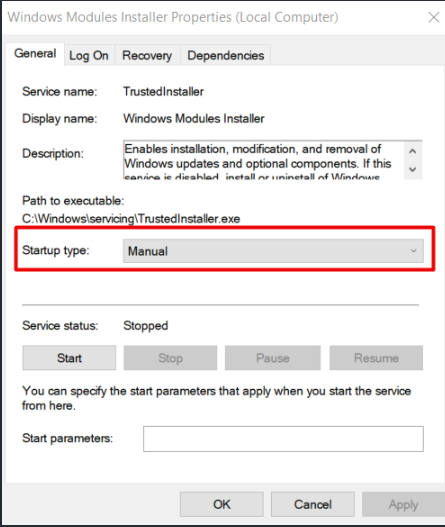
ステップ1:Windowsサーチボックスを介してWindowsPCで「サービス」アプリを開きます
ステップ2:「Windowsモジュールインストーラー」を見つけてダブルクリックし、そのプロパティを開きます。 [スタートアップの種類]ドロップダウンから[手動]を選択し、[スタート]ボタンを押し、[適用]> [OK]ボタンを押して変更を保存し、問題が解決したかどうかを確認します。
方法5:自動修復を使用する
ステップ1:Windows PCで[設定]アプリを開き、[更新とセキュリティ]>[リカバリ]>[高度なスタートアップ]に移動して、[今すぐ再起動]ボタンをクリックします
手順2:PCがWindows回復環境(WinRE)で起動し、[トラブルシューティング]> [詳細オプション]に移動して[自動修復]をクリックして確認し、完了したらコンピューターを再起動して問題が解決するかどうかを確認します。
方法6:Windows10をリセットする
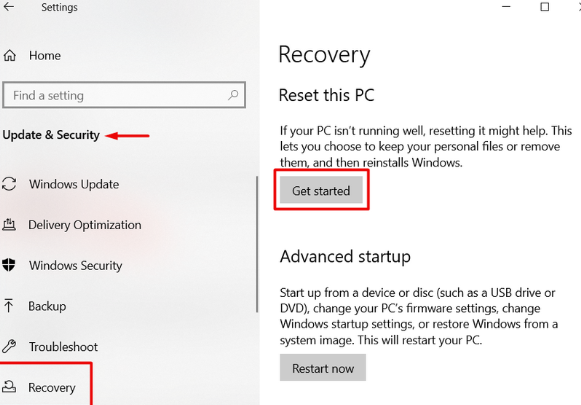
Windows 10をリセットすると、問題を解決できます。
ステップ1:Windowsサーチボックスを介してWindows PCで[設定]アプリを開き、[更新とセキュリティ]>[回復]>[このPCをリセット]に移動し、[開始]ボタンをクリックします
ステップ2:画面の指示に従ってリセットを完了し、終了したら、問題が解決したかどうかを確認します。
結論
この記事は、Windowsリソース保護を修正する方法で、Windows10で要求された操作sfc/scannowを簡単な方法で実行できなかったことを理解するのに役立つと確信しています。あなたはそうするために私たちの指示を読んで従うことができます。それで全部です。提案や質問がある場合は、下のコメントボックスに書き込んでください。